안드로이드 폰에서 스크린샷을 찍는 7가지 방법
Android에서 스크린샷을 찍는 방법: (How to Take Screenshots on Android: )스크린샷(Screenshot) 은 특정 인스턴스에서 장치 화면에 표시되는 모든 것을 캡처한 이미지입니다. 스크린샷을 찍는 것은 친구의 Facebook 이야기나 누군가의 채팅 스크린샷, (Facebook)Google 에서 찾은 인용문, Instagram 의 재미있는 밈 등 우리의 삶을 훨씬 더 쉽게 만들어주기 때문에 우리가 사용하는 Android 의 가장 인기 있는 기능 중 하나입니다. . 일반적으로 우리는 기본적인 '볼륨 다운 + 전원 키' 방식에 익숙하지만, 이 외에도 스크린샷을 캡처하는 방법이 더 많다는 사실, 알고 계셨나요? 스크린샷을 찍는 데 사용할 수 있는 모든 방법을 살펴보겠습니다.

안드로이드 폰 에서 (Android Phone)스크린샷(Screenshot) 을 찍는 7가지 방법
Android 4.0 ( Ice Cream Sandwich ) 이상 :
방법 1: 해당 키를 길게 누릅니다.(Method 1: Hold down the appropriate keys)
위에서 말했듯이 스크린샷을 찍는 것은 한 쌍의 키에 불과합니다. 필요한 화면이나 페이지를 열고 볼륨 낮추기와 전원 키를 함께 누릅니다(hold down the volume down and power keys together) . 대부분의 장치에서 작동하지만 스크린샷을 찍는 키는 장치마다 다를 수 있습니다. 장치에 따라 스크린샷을 캡처할 수 있는 다음과 같은 키 조합이 있을 수 있습니다.

1.볼륨 작게 및 전원 키를 길게 누릅니다.(1.Press and hold Volume down and Power keys:)
- 삼성(갤럭시 S8 이상)
- 소니
- 원플러스
- 모토로라
- 샤오미
- 에이서
- 아수스
- HTC
2. 전원 및 홈 버튼을 길게 누릅니다.(2.Press and hold the Power and Home button:)
- 삼성(갤럭시 S7 이하)
3. 전원 키를 누른 상태에서 '스크린샷 찍기'를 선택합니다.(3.Hold down the power key and select ‘Take Screenshot’:)
- 소니
방법 2: 알림 패널 사용(Method 2: Use the Notification Panel)
일부 장치의 경우 알림 패널에 스크린샷 아이콘이 제공됩니다. 알림 패널을 아래로 당기고 스크린샷 아이콘을 탭하기 만 하면 됩니다. (Just)이 아이콘이 있는 일부 장치는 다음과 같습니다.
- 아수스
- 에이서
- 샤오미
- 레노버
- LG

방법 3: 세 손가락 스와이프(Method 3: Three Finger Swipe)
필요한 화면에서 세 손가락으로 아래로 스와이프하여 스크린샷을 캡처할 수 있는 일부 특정 장치. 이러한 장치 중 일부는 Xiaomi, OnePlus 5, 5T, 6 등 입니다.( Xiaomi, OnePlus 5, 5T, 6, etc.)

방법 4: Google 어시스턴트 사용(Method 4: Use Google Assistant)
요즘 대부분의 장치는 Google 어시스턴트를 지원하므로 쉽게 작업을 수행할 수 있습니다. 원하는 화면을 연 상태에서 " OK Google, 스크린샷 찍기(OK Google, take a screenshot) "라고 말합니다 . 스크린샷이 찍힙니다.

Android 4.0 이전:
방법 5: 장치 루팅(Method 5: Root Your Device)
이전 버전의 Android OS 에는 스크린샷 기능이 내장되어 있지 않았습니다. 악의적인 활동과 개인 정보 침해를 방지하기 위해 스크린샷을 찍는 것을 허용하지 않았습니다. 이러한 보안 시스템은 제조업체에서 제공합니다. 이러한 기기에서 스크린샷을 찍기 위해서는 루팅이 해결책입니다.
Android 기기는 Linux 커널 및 다양한 Linux 권한 을 사용합니다. 장치를 루팅하면 Linux(Linux) 에서 관리자 권한과 유사한 액세스 권한을 얻을 수 있으므로 제조업체가 부과한 제한 사항을 극복할 수 있습니다. 따라서 Android(Android) 기기를 루팅 하면 운영 체제를 완전히 제어하고 변경할 수 있습니다. 그러나 Android 기기를 루팅하면 데이터 보안에 위협이 될 수 있습니다.
일단 루팅되면 Capture Screenshot(Capture Screenshot) , Screenshot It, Screenshot by Icondice 등과 같은 루팅된 장치에 대해 Play 스토어(Play Store) 에서 다양한 앱을 사용할 수 있습니다 .
방법 6: 루트 앱 없음 다운로드(모든 Android 장치에서 작동)(Method 6: Download No Root App (Works for all Android devices))
Play 스토어(Play Store) 의 일부 앱은 스크린샷을 찍기 위해 기기를 루팅할 필요가 없습니다. 또한, 이 앱은 이전 버전의 Android 사용자뿐만 아니라 매우 편리한 유틸리티와 기능으로 인해 최신 Android 기기 를 사용하는 사용자에게도 유용 합니다. 이러한 앱 중 일부는 다음과 같습니다.
스크린샷 궁극기(SCREENSHOT ULTIMATE)
Screenshot Ultimate 는 무료 앱이며 Android 2.1 이상에서 작동합니다. 장치를 루팅할 필요가 없으며 편집, 공유, 압축 및 스크린샷에 '스크린샷 조정' 적용과 같은 몇 가지 정말 훌륭한 기능을 제공합니다. 흔들림, 오디오, 근접성 등과 같은 멋진 트리거 방법이 많이 있습니다.
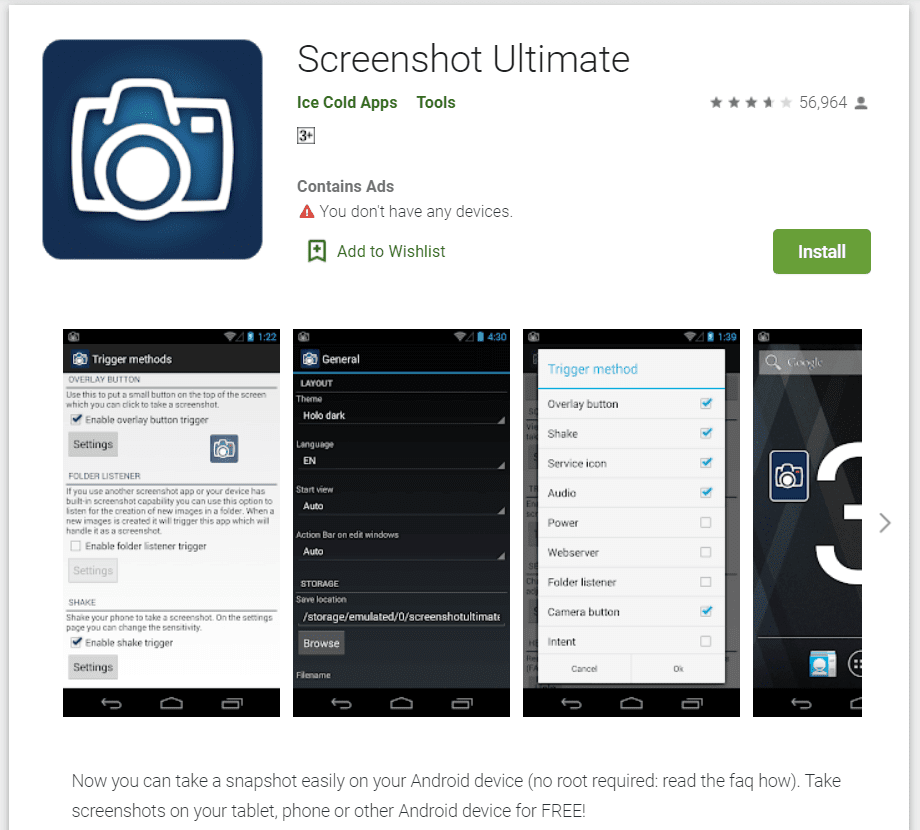
루트 스크린샷 없음(NO ROOT SCREENSHOT IT)
이것은 유료 앱이며 어떤 식으로든 휴대전화를 루팅하거나 임시 루팅하지 않습니다. 이 앱을 사용하면 데스크톱 애플리케이션도 다운로드해야 합니다. 처음으로 그리고 이후에 기기를 다시 시작할 때마다 Android 기기를 컴퓨터에 연결하여 스크린샷을 찍을 수 있도록 해야 합니다. 활성화되면 전화 연결을 끊고 원하는 만큼 스크린샷을 찍을 수 있습니다. Android 1.5 이상 에서 작동합니다 .

AZ 스크린 레코더 – 루트 없음(AZ SCREEN RECORDER – NO ROOT)
이것은 Play 스토어(Play Store) 에서 사용할 수 있는 무료 앱으로 휴대전화를 루팅하지 않고도 스크린샷을 찍을 수 있을 뿐만 아니라 화면을 녹화할 수 있으며 카운트다운 타이머, 라이브 스트리밍, 화면에 그리기, 비디오 자르기 등과 같은 기능이 있습니다. 이 앱에 유의하세요. Android 5 이상 에서만 작동합니다 .
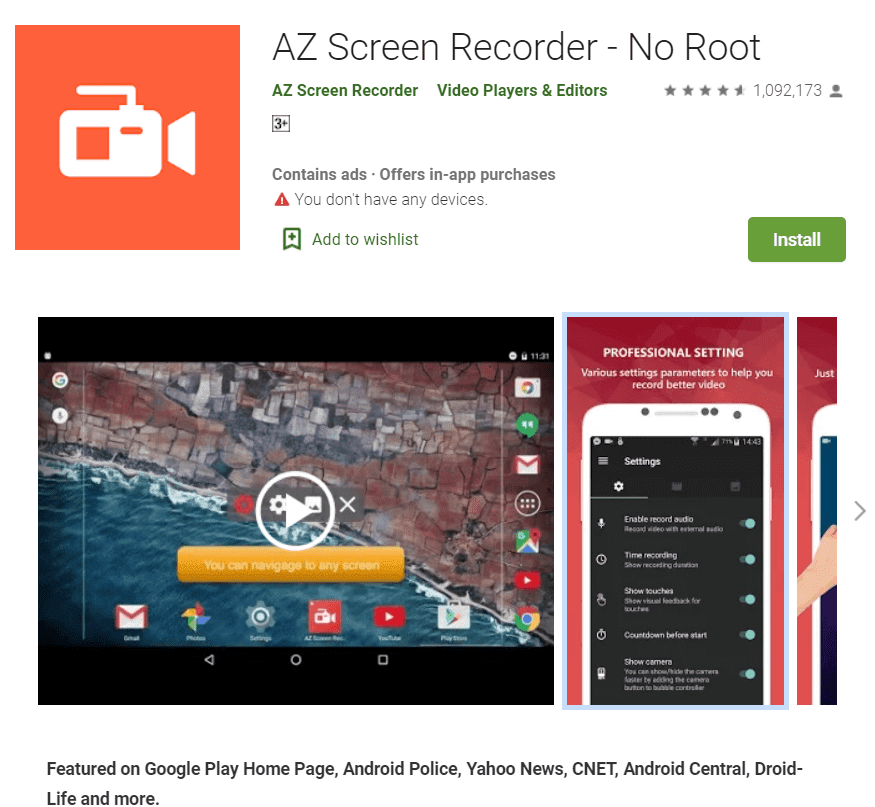
방법 7: Android SDK 사용(Method 7: Use Android SDK)
휴대전화를 루팅하고 싶지 않고 Android 애호가라면 스크린샷을 찍는 또 다른 방법이 있습니다. 번거로운 작업인 Android SDK ( Software Development Kit ) 를 사용하여 수행할 수 있습니다 . 이 방법을 사용하려면 USB(USB) 디버깅 모드 에서 휴대폰을 컴퓨터에 연결해야 합니다. Windows 사용자 인 경우 JDK ( Java Development Kit )와 Android SDK 를 모두 다운로드하여 설치해야 합니다 . 그런 다음 Android SDK(Android SDK) 내에서 DDMS 를 시작 하고 Android 를 선택해야 합니다.장치에서 컴퓨터를 사용하여 장치에서 스크린샷을 찍을 수 있습니다.
따라서 Android 4.0 이상을 사용하는 사용자의 경우 기본 제공 기능으로 스크린샷을 찍는 것이 매우 쉽습니다. 하지만 스크린샷을 자주 찍고 더 자주 편집해야 하는 경우 타사 앱을 사용하는 것이 매우 편리할 것입니다. 이전 버전의 Android 를 사용하는 경우 (Android)Android 를 루팅 하거나 SDK를 사용하여 스크린샷을 찍어야 합니다. 또한 더 쉬운 방법을 위해 루팅되지 않은 기기에서 스크린샷을 캡처할 수 있는 몇 가지 타사 앱이 있습니다.
추천:(Recommended:)
- NVIDIA 디스플레이 설정을 사용할 수 없음 오류 수정(Fix NVIDIA Display Settings Are Not Available Error)
- Windows 10의 Groove Music에서 이퀄라이저를 사용하는 방법(How to use the Equalizer in Groove Music in Windows 10)
이것이 바로 모든 Android 휴대전화에서 스크린샷을 찍는(Take a Screenshot on any Android Phone) 방법입니다 . 하지만 여전히 어려움이 있는 경우 걱정하지 마세요. 댓글 섹션에 알려주시면 다시 연락드리겠습니다.
Related posts
Android Phone에서 Keyboard의 크기를 조정하는 방법
어떻게 Android Phone에 Facebook의 View Desktop Version에
5 Ways Android Phone에 Access Blocked 웹 사이트
Android Phone에서 Virus을 제거하는 방법 (Guide)
Android Phone에서 Clear Cache Android Phone (Important)
Phone Number없이 WhatsApp을 사용하는 방법
Android에서 자신의 Phone Number를 찾는 방법
Android 전화에서 Google 계정 확인을 우회하는 방법
Android Phone의 Text Applications Text Applications의 22 Best Speech
Android에 어떻게 차단 해제에 Phone Number
귀하의 TV에 연결 Your Android Phone 6 Ways
Windows Phone에서 Android Phone로 전환하는 방법
Photos Android Phone에서 Photos를 저장하는 방법
안드로이드 폰에서 통화량을 늘리는 10가지 방법
Fix Ghost Touch problem Android Phone
4 Ways ~ Android Phone에서 Save GIFs
Android 전화에서 개인 번호를 차단하는 방법
Android Phone에서 Wi-Fi signal을 향상시키는 방법
Android Phone PC or TV의 경우 Speaker로 사용하는 방법
안드로이드 폰을 루팅하는 방법
